windows11如何分屏显示 win11分屏使用方法
更新时间:2022-05-01 08:55:00作者:huige
在电脑中,通常都是带有分屏功能的,这个分屏功能给工作和学习带来很多的便利,只是有用户升级windows11系统之后,可能并不知道要如何分屏显示吧,操作方法也不会很难,如果你也想知道的话,那就跟着小编一起来看看win11分屏使用方法吧。
具体步骤如下:
1、首先点击任务栏左下角的“win图标”进入设置。

2、然后在Windows设置界面中,选择“系统”设置。
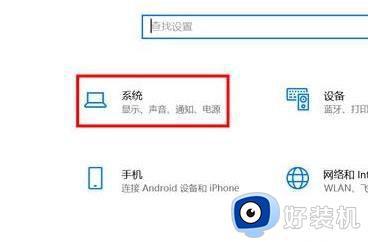
3、然后在左侧的菜单中栏选择“显示”。
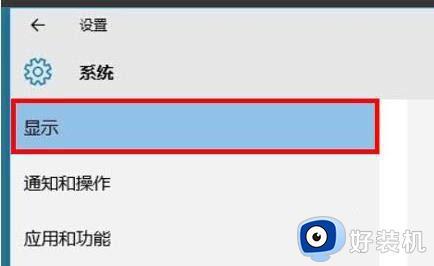
4、最后在右侧下拉找到“多显示器”并选择“扩展这些显示器”即可分屏。
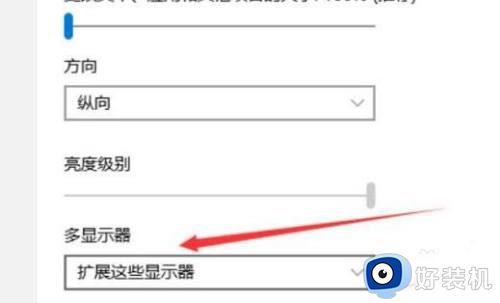
上述给大家讲解的就是windows11如何分屏显示的详细内容,有相同需要的话,可以学习上面的方法步骤来进行操作,希望能够帮助到大家。
windows11如何分屏显示 win11分屏使用方法相关教程
- windows11分屏怎么操作 windows11如何分屏显示
- win11怎么设置分屏显示 win11如何分屏显示两个窗口
- windows11系统花屏如何解决 windows11系统花屏解决教程
- windows11屏幕不满屏怎么办 windows11不全屏显示处理方法
- win11电脑如何分屏显示两个窗口 win11电脑分屏两个窗口的步骤
- win11怎么分屏操作 win11分屏2个显示窗口设置方法
- win11怎样分屏显示窗口 win1电脑分屏显示窗口设置方法
- win11两个显示器怎么分屏 win11怎么分两个显示器显示
- 如何给win11系统设置分屏 win11系统设置分屏的操作方法
- win11如何设置电脑屏保 windows11待机屏保怎么设置
- win11家庭版右键怎么直接打开所有选项的方法 win11家庭版右键如何显示所有选项
- win11家庭版右键没有bitlocker怎么办 win11家庭版找不到bitlocker如何处理
- win11家庭版任务栏怎么透明 win11家庭版任务栏设置成透明的步骤
- win11家庭版无法访问u盘怎么回事 win11家庭版u盘拒绝访问怎么解决
- win11自动输入密码登录设置方法 win11怎样设置开机自动输入密登陆
- win11界面乱跳怎么办 win11界面跳屏如何处理
热门推荐
win11教程推荐
- 1 win11安装ie浏览器的方法 win11如何安装IE浏览器
- 2 win11截图怎么操作 win11截图的几种方法
- 3 win11桌面字体颜色怎么改 win11如何更换字体颜色
- 4 电脑怎么取消更新win11系统 电脑如何取消更新系统win11
- 5 win10鼠标光标不见了怎么找回 win10鼠标光标不见了的解决方法
- 6 win11找不到用户组怎么办 win11电脑里找不到用户和组处理方法
- 7 更新win11系统后进不了桌面怎么办 win11更新后进不去系统处理方法
- 8 win11桌面刷新不流畅解决方法 win11桌面刷新很卡怎么办
- 9 win11更改为管理员账户的步骤 win11怎么切换为管理员
- 10 win11桌面卡顿掉帧怎么办 win11桌面卡住不动解决方法
